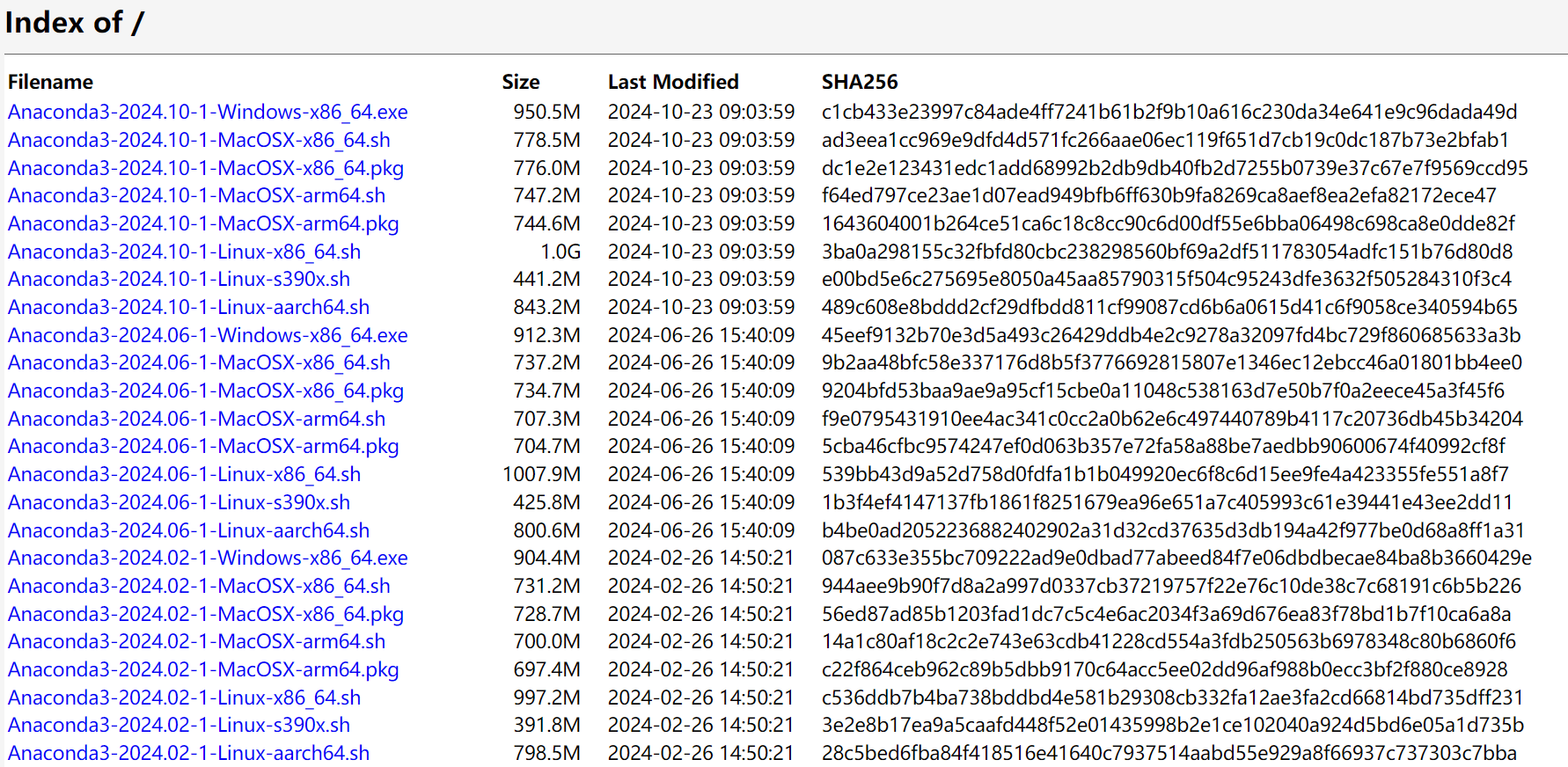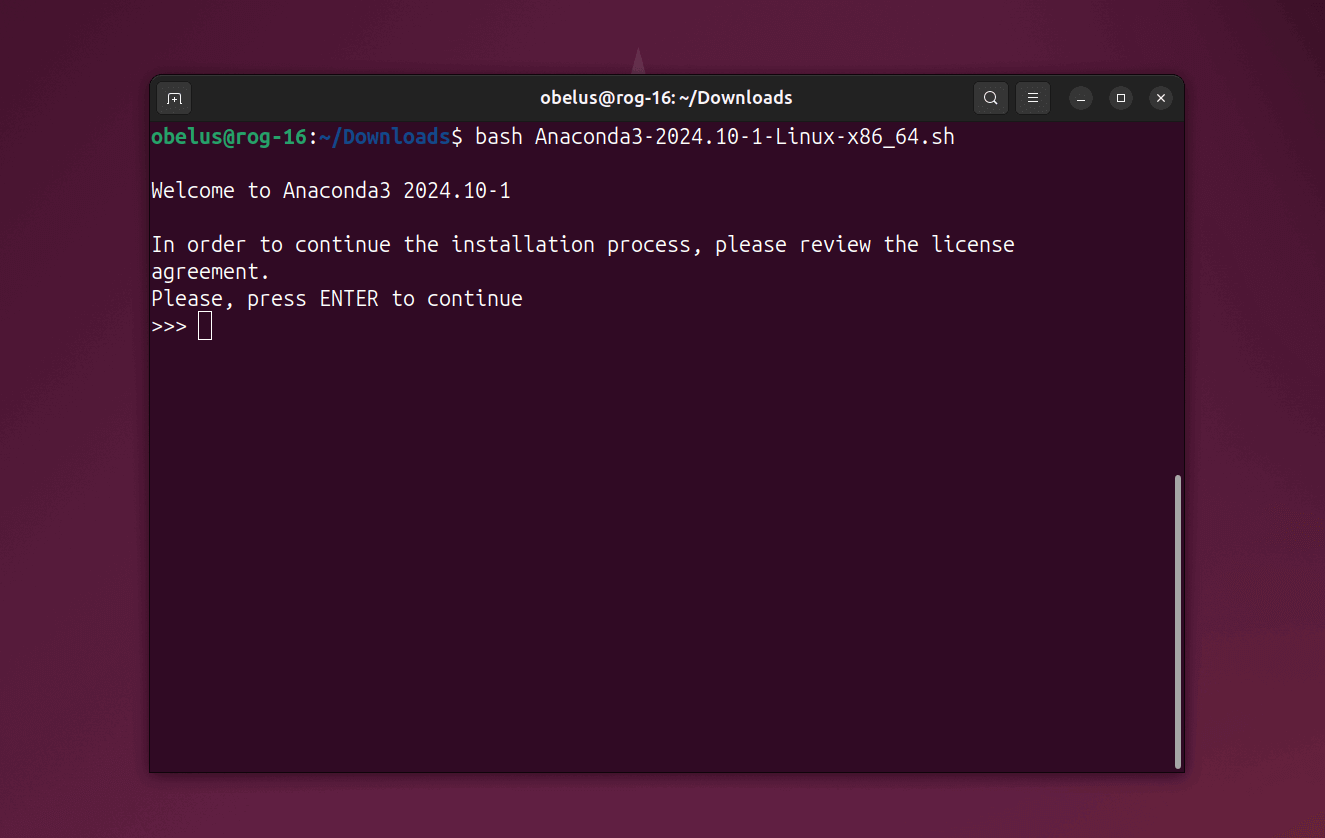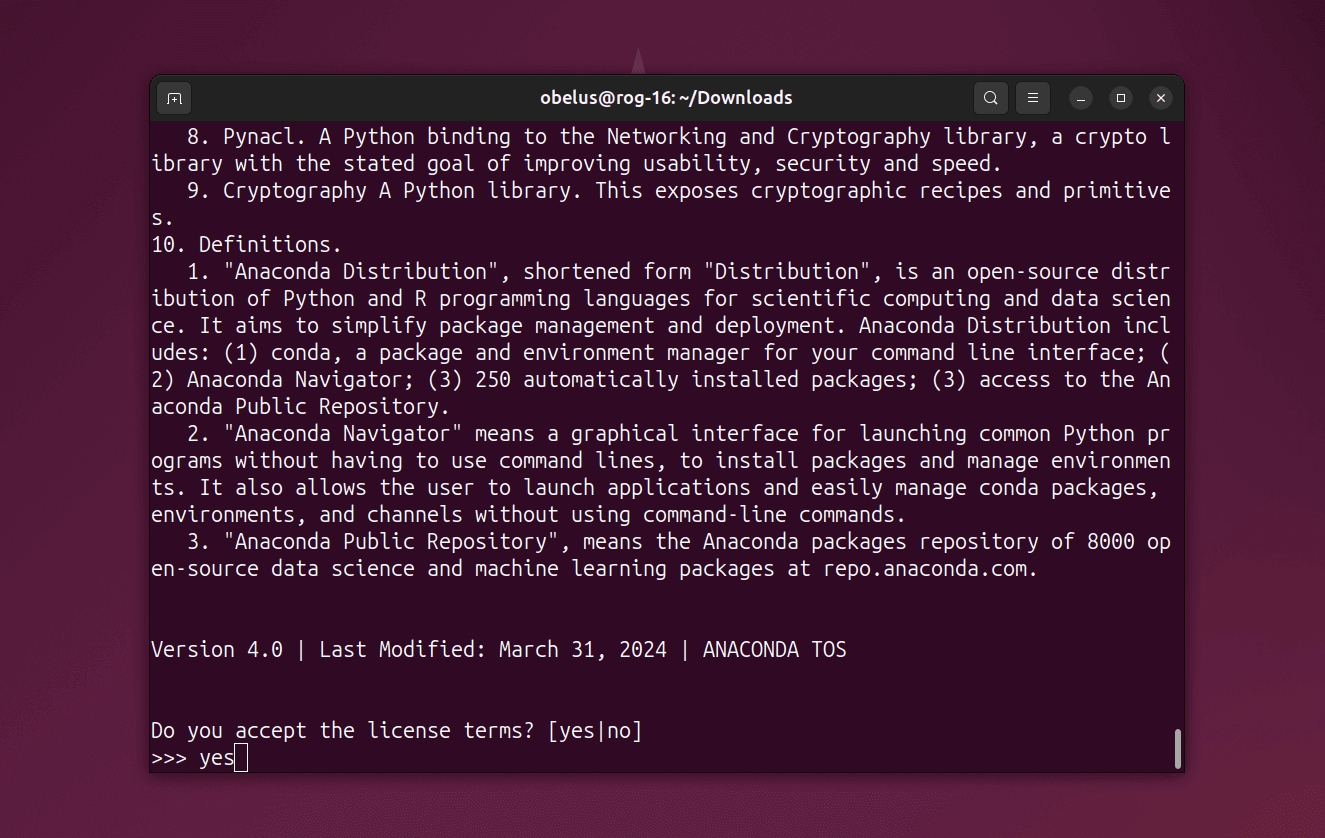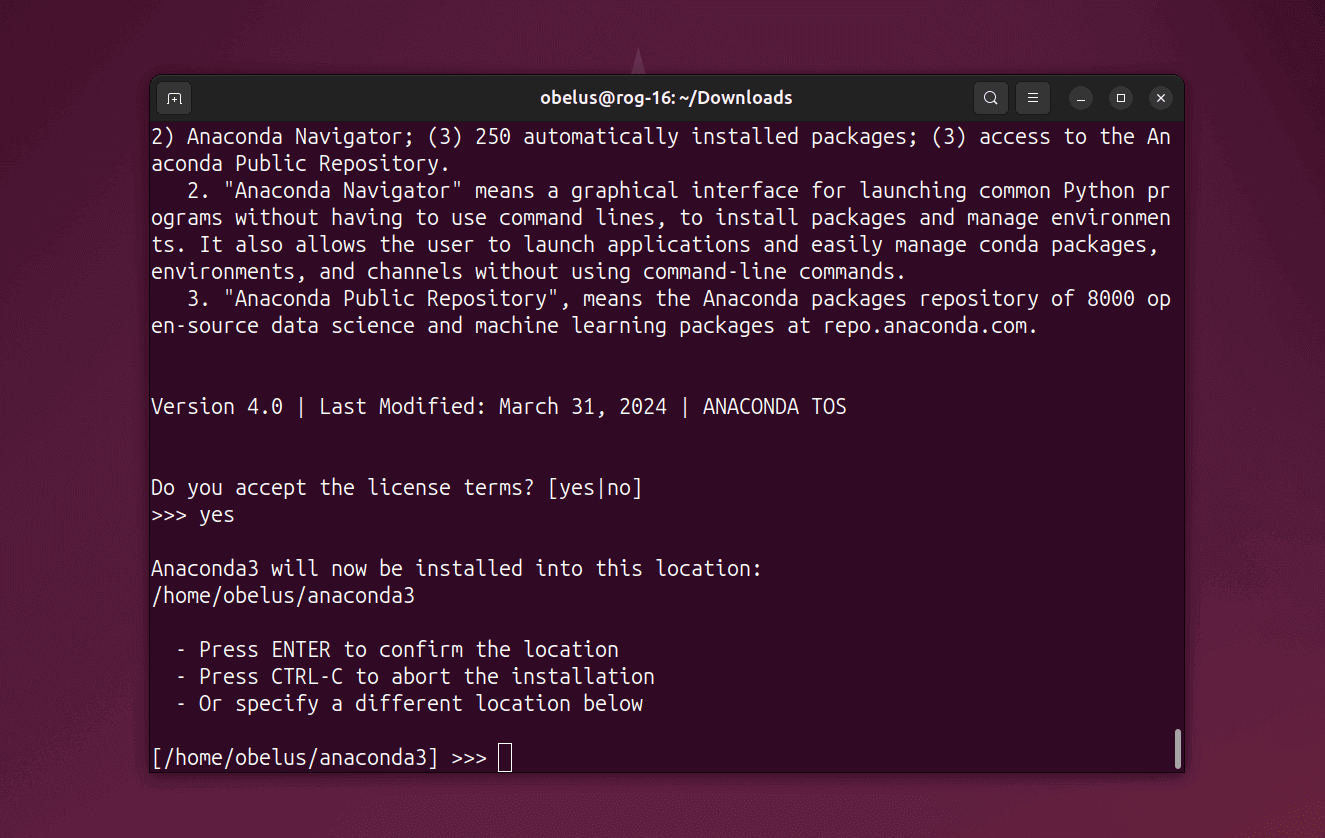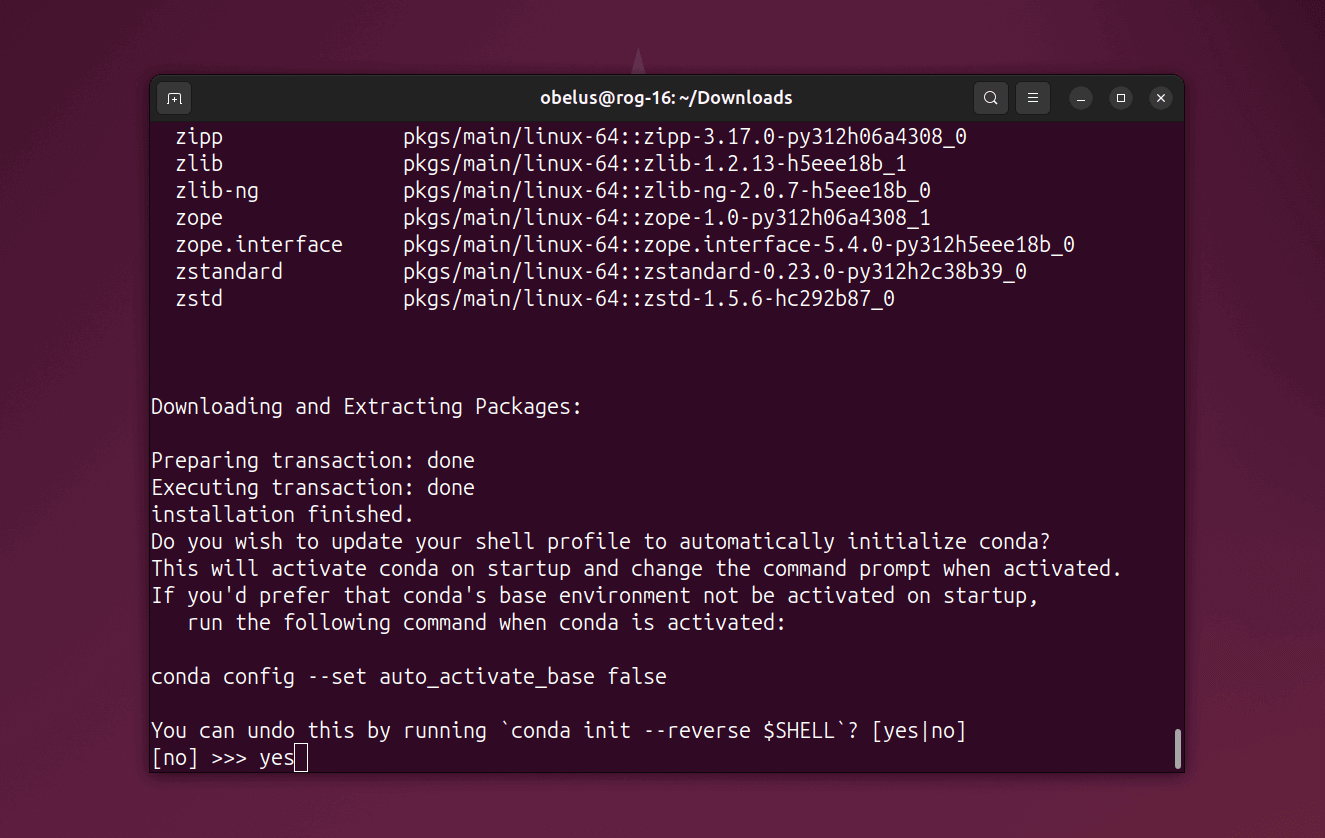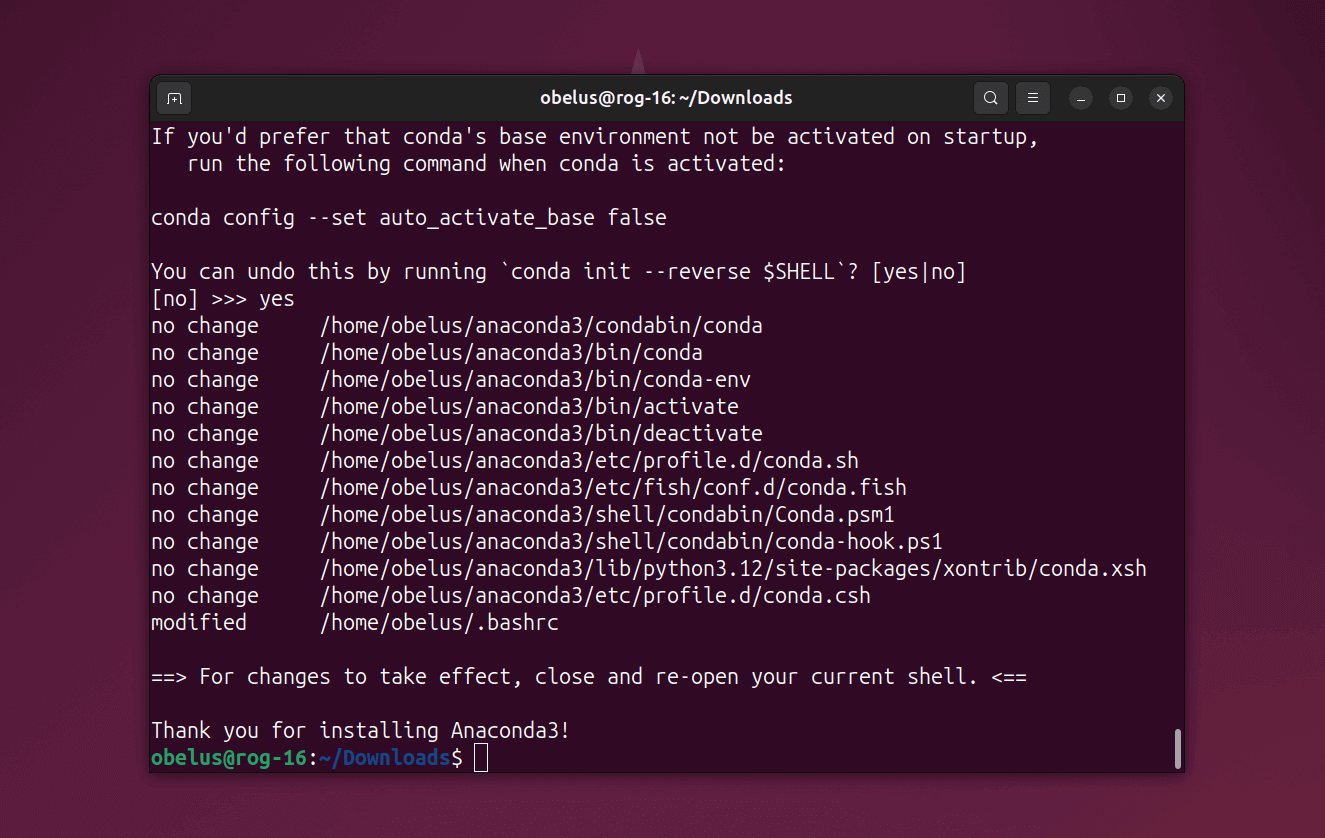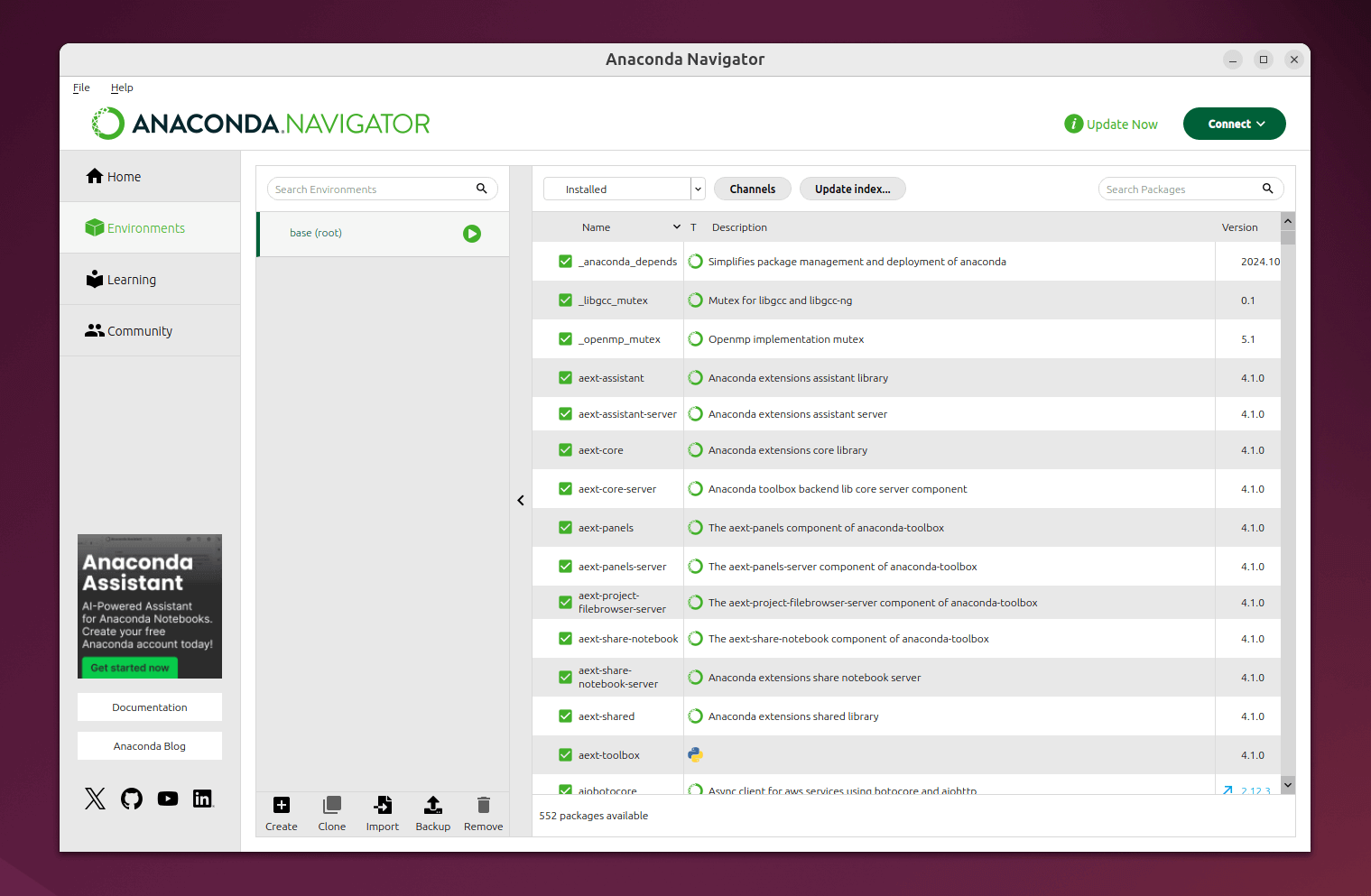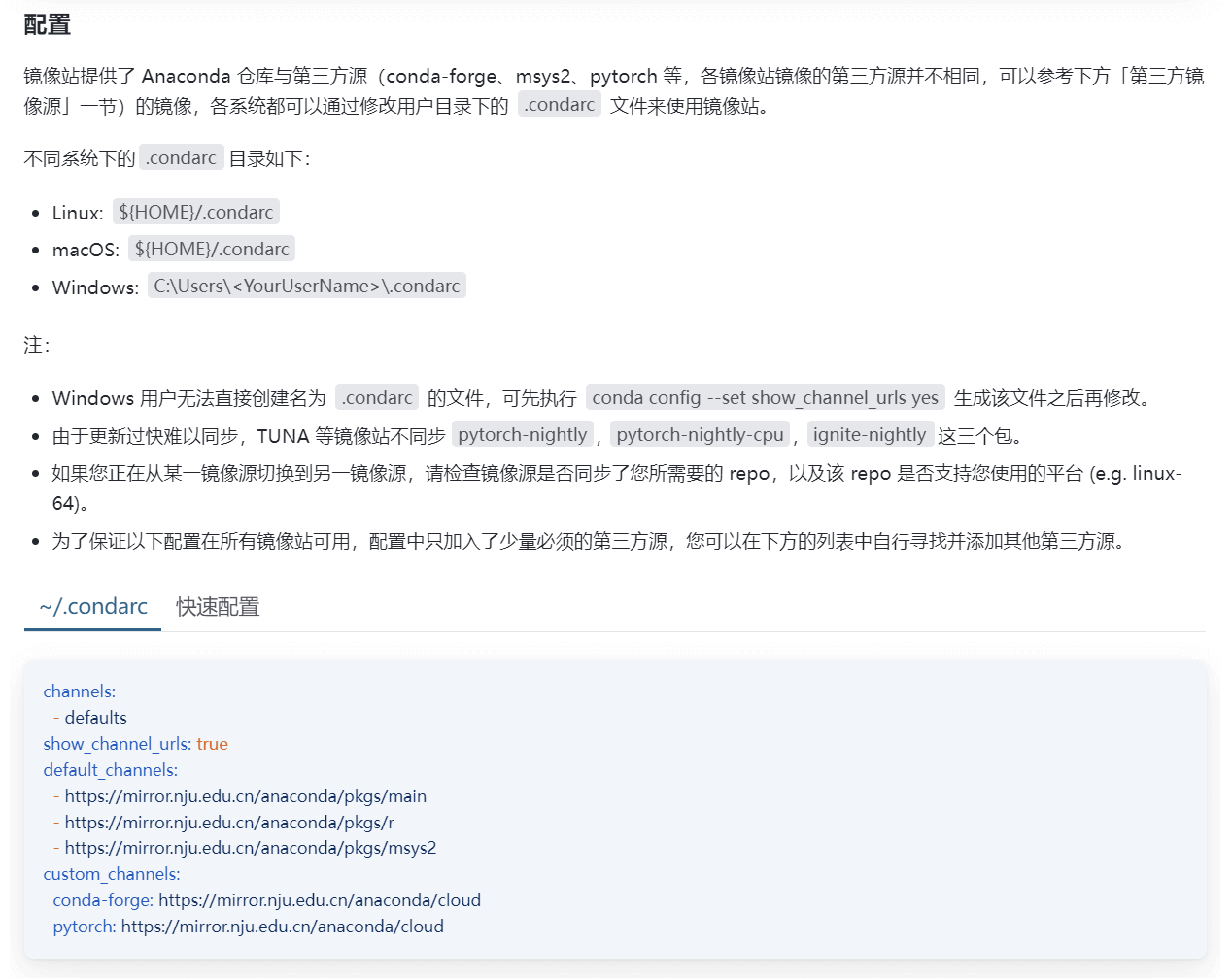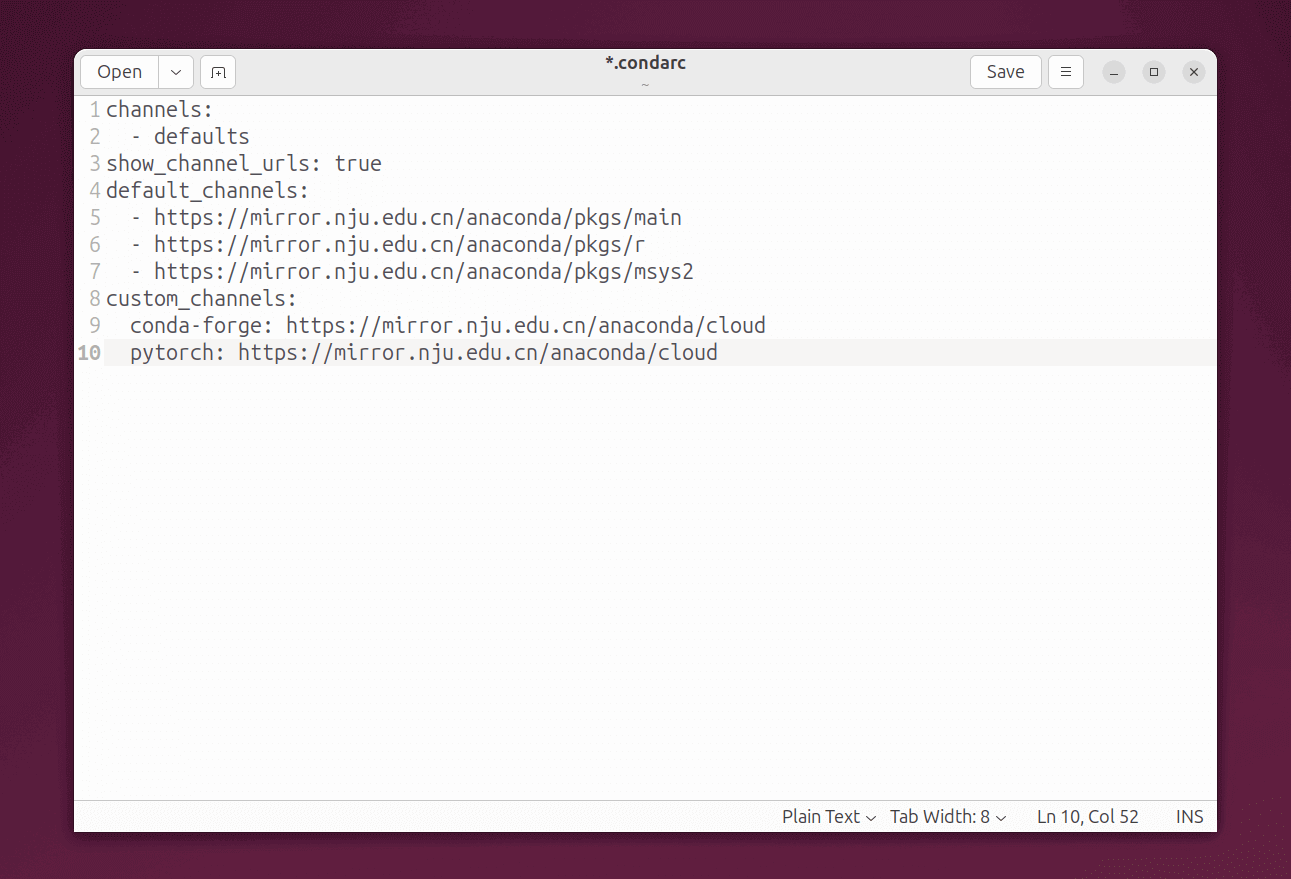Conda
安装 Anaconda 1
Anaconda
Anaconda 是一个面向语言科学计算的跨平台的开源 Python 和 R 语言发行版(Anaconda Distribution),内置强大的环境管理与包管理工具
Conda,支持多语言环境的隔离和切换,并集成了超过 1500 个预编译的科学计算、数据处理和机器学习相关的软件包。与
Pip 使用需编译的源码包相比(如今已支持二进制 Wheel 包),Conda
采用二进制分发模式,直接包含可执行文件与静态链接库,避免了可能的编译难题。
访问 Anaconda Archive 官网 (1),选择相应架构(如 Linux-x86_64)的最新版本下载
- 也可以访问 Download Anaconda Distribution | Anaconda 获取安装包
执行下列命令,安装 Anaconda 发行版
不要以管理员身份运行
如果使用 sudo 以管理员身份运行,Anaconda 将安装至 root 目录,之后安装软件包时可能会出现权限问题
按下回车键继续,查看许可协议
使用上下方向键阅读协议,最后输入 yes 并回车确认
确认安装位置,默认位置为 ~/anaconda3,按下回车或输入新位置继续安装
选择是否初始化 conda:
yes:更新bash配置文件,使其能够识别conda命令,并默认激活base环境 (1)no:不会修改bash配置文件,如果后续使用conda,需要手动初始化
-
如果需要取消默认激活
base环境,可以使用下列命令:
手动初始化 conda
如果需要手动初始化 conda,可以使用下列命令:
如果更改了默认安装位置,需要将
~/anaconda3替换为实际路径
--all选项将初始化所有支持的 shell,详见:conda init — conda documentation
安装完成,重启终端即可使用 conda
安装 Miniconda 2
Miniconda
Miniconda 是一个更轻量级的 Python 发行版,它仅包含 Conda 包管理器、Python 解释器及少量核心依赖,相比 Anaconda 预装的数百个科学计算包,Miniconda 具有更小的安装体积(通常仅 200MB)和更低的内存占用,尤其适用于服务器部署或快速构建纯净隔离的项目环境。
执行下列命令,下载 Miniconda 最新发行版 (1)
- 对于其他版本,可查看 Miniconda Archive
安装 Miniconda 发行版
默认安装位置为
~/miniconda3
手动初始化 conda
使用 Navigator
Anaconda Navigator
Anaconda Navigator 是 Anaconda 发行版中包含的桌面图形用户界面(GUI),可以通过 Navigator 轻松地管理 Python 环境、安装、更新和卸载各种软件包以及使用各种 IDE 工具,而无需使用终端命令。
Anaconda 已附带安装 Navigator,对于 Miniconda,可以使用 conda install anaconda-navigator 命令安装 (1)
- 同样也可以使用
conda remove anaconda-navigator命令卸载
使用下列命令启动 Navigator:
更换软件源
选择一个国内镜像站,建议优先选择地理位置较近、相同运营商的镜像站 (1)
- 可在校园网联合镜像站中查询
| 推荐镜像站 | 镜像站帮助页(Anaconda) |
|---|---|
| 清华大学镜像站(tsinghua) | https://mirror.tuna.tsinghua.edu.cn/help/anaconda/ |
| 南京大学镜像站(nju) | https://mirror.nju.edu.cn/mirrorz-help/anaconda/?mirror=NJU |
| 上海交通大学镜像站(sjtu) | https://mirrors.sjtug.sjtu.edu.cn/docs/anaconda |
| 阿里云镜像站(aliyun) | https://developer.aliyun.com/mirror/anaconda |
以南京大学镜像站为例,复制下方的镜像源
常用第三方源 custom_channels
- conda-forge:社区维护的开源包仓库,提供大量最新版本的跨平台软件。
- pytorch (1):PyTorch 官方频道,提供深度学习框架及其扩展库。
- nvidia:NVIDIA 维护的频道,包含 CUDA 工具包等 GPU 加速库。
- intel:Intel 优化的数学库(如 MKL),提升 CPU 计算性能。
- msys2:Windows 系统工具链频道,包含编译工具和依赖库(如 GCC、Git)。
- bioconda:生物信息学专用频道,提供生物数据分析工具(如 SAMtools、BLAST)。
- menpo:计算机视觉和图像处理工具库(如 dlib、OpenCV)。
在终端中执行下列命令,编辑软件源配置文件
将配置文件中 channels 及相关部分替换为镜像源,并保存文件
更改为镜像源后,需要清除索引缓存
更新 Conda 和 Navigator
指定更新版本
如果 conda 需要安装指定版本或最新版本 (1),可以执行下列命令:
如果版本过低可能需要逐级更新,例如要从 conda 4.12 更新至 conda 23.10.0,需要先安装 conda 22.11.1
- 最新版本可查看 Releases · conda/conda
卸载 Anaconda
(可选)移除 anaconda3 目录以外的环境
将
${PATH_TO_ENV_DIRECTORY}替换为环境目录 (1)
- 可以使用
conda info --envs命令查看所有环境及其目录
(可选)移除所有终端配置文件中的 conda 初始化脚本
移除整个 anaconda3 及相关目录
(可选)移除 .condarc 文件和 .conda、.continuum 目录
卸载 Miniconda
命令可选项
--remove-caches:删除缓存文件(例如包缓存和索引缓存等)--remove-config-files {user,system,all}:删除配置文件(例如.condarc文件),user会移除当前用户主目录内的文件,而system会移除该目录外的所有文件--remove-user-data:删除用户数据(例如~/.conda目录)
常用命令 3
| 描述 | 命令 |
|---|---|
| 验证 conda 安装,检查版本等 | conda info |
| 创建环境 | conda create --name ENVNAME python=3.10 |
| 删除环境 | conda remove -n ENVNAME --all |
| 激活环境 | conda activate ENVNAME |
| 列出已安装包 | conda list |
| 更新所有包 | conda update --all |
| 安装包(指定 channel) | conda install -c CHANNELNAME PKG1 PKG2conda install CHANNELNAME::PKGNAME |
| 安装包(指定版本) | conda install PKGNAME=3.1.4conda install "PKGNAME>2.5,<3.2"conda install "PKGNAME [version='2.5|3.2']" |
| 安装包(文件列表) | conda install --file FILENAME |
| 卸载包 | conda uninstall PKGNAME |
| 列出所有环境及其位置 | conda env list |
| 导出环境文件 1. 跨平台兼容 2. 指定平台 + 包 3. 指定平台 + 包 + channel |
conda env export --from-history>ENV.ymlconda env export ENVNAME>ENV.ymlconda list --explicit>ENV.txt |
| 导入环境文件 | conda env create -n ENVNAME --file ENV.ymlconda create -n ENVNAME --file ENV.txt |
| 删除所有未使用文件 | conda clean --all |
| 检查 conda 配置 | conda config --show |